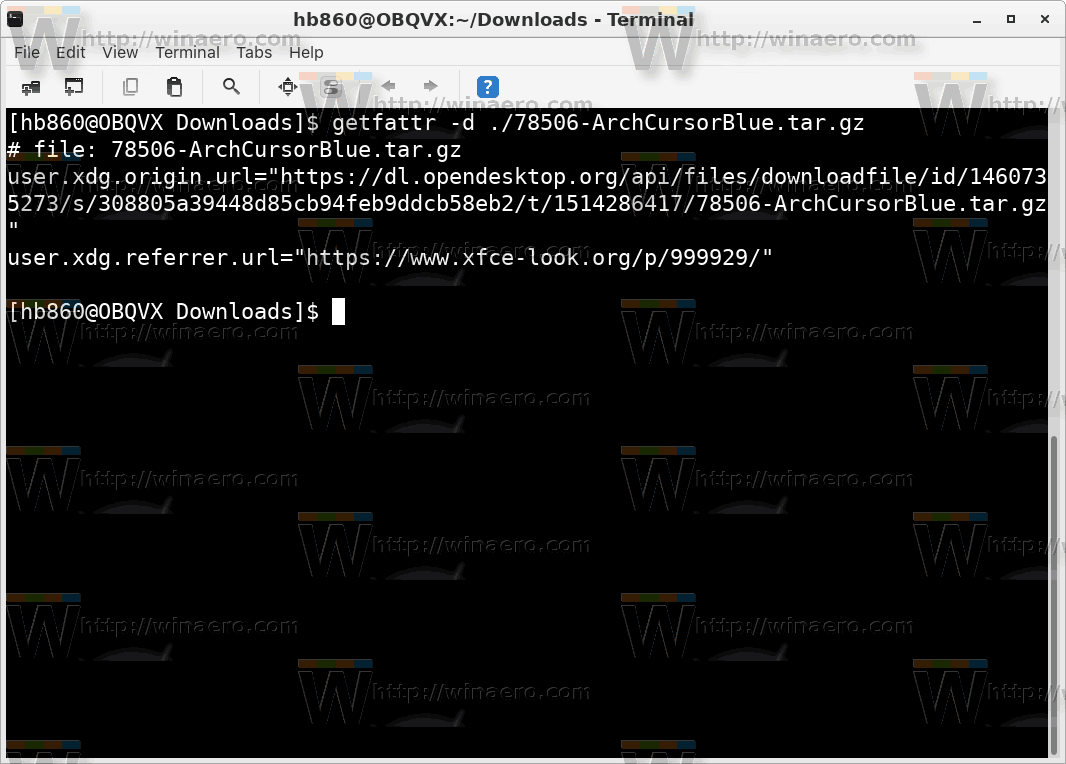Bạn có biết rằng các trình duyệt dựa trên Chromium như Google Chrome, Chromium, Opera, v.v., lưu URL gốc cho tất cả các tệp đã tải xuống trên Windows 10 và Linux không? Bằng cách sử dụng thông tin này, bạn sẽ có thể nhanh chóng truy xuất URL nguồn từ nơi bạn đã tải xuống tệp của mình. Ngoài ra, bạn có thể không hài lòng khi biết điều này nếu bạn phải chia sẻ PC của mình với những người dùng khác.
Tìm URL gốc của các tệp đã tải xuống trong Windows
NTFS, hệ thống tệp mặc định của các phiên bản Windows hiện đại, hỗ trợ lưu trữ nhiều luồng dữ liệu trong một đơn vị tệp. Luồng mặc định (không được đặt tên) của tệp đại diện cho nội dung của tệp hiển thị trong ứng dụng được liên kết khi bạn bấm đúp vào tệp đó trong File Explorer. Khi một chương trình mở tệp được lưu trữ trên NTFS, nó luôn mở luồng không tên trừ khi nhà phát triển của nó đã mã hóa rõ ràng một hành vi khác. Bên cạnh đó, các tệp có thể có các luồng được đặt tên.
cách chụp màn hình trên snapchat mà họ không biết iphone
Khi bạn tải xuống một tệp bằng trình duyệt dựa trên Chromium, nó sẽ thêm một luồng dữ liệu thay thế vào đó chứa đầy đủ URL tải xuống (một liên kết trực tiếp) vào tệp cho đến khi bạn bỏ chặn nó. Ngoài ra, nó lưu trữ một trang liên kết giới thiệu cho phép bạn xem chính xác bạn đã tải tệp xuống từ trang web nào.
Quảng cáo
Để tìm URL gốc cho tệp được tải xuống bằng trình duyệt dựa trên Chromium ,
- Mở PowerShell tại thư mục tải xuống của bạn. Bạn có thể thực hiện việc này bằng cách mở thư mục trong Explorer, sau đó nhập powershell.exe vào thanh địa chỉ. Nó sẽ trực tiếp mở nó tại đường dẫn của thư mục đó.
- Thực hiện lệnh sau:
Get-Content 'tên tệp' -Stream Zone.Identifier. - Thay thế 'tên tệp' bằng tệp thực mà bạn đã tải xuống và chưa được mở khóa.

Như bạn có thể thấy, Chrome thêm hai dòng, Người giới thiệuURL và Máy chủ lưu trữ vào luồng NTFS thay thế, vì vậy bất kỳ ai có quyền truy cập vào PC của bạn đều có thể nhanh chóng tìm thấy nơi bạn đã tải xuống tệp của mình.
Một khi bạn bỏ chặn tệp , thông tin này sẽ bị xóa.
Lưu ý: Nếu bạn đã bật cài đặt Chính sách Nhóm này 'D o không lưu giữ thông tin vùng trong tệp đính kèm 'hoặc đã sử dụng Winaero Tweaker để bật tinh chỉnh 'Tắt các tệp đã tải xuống khỏi bị chặn trong Explorer' thì URL gốc sẽ không được lưu trữ bên trong tệp.

hình ảnh màn hình khóa microsoft windows 10
Tìm URL gốc của các tệp đã tải xuống trong Linux
Linux có thể được cài đặt trên nhiều hệ thống tệp khác nhau. Tiêu chuẩn thực tế ngày nay là Ext4 FS. Mặc dù nó không hỗ trợ các luồng thay thế, nhưng nó hỗ trợ một cấu trúc dữ liệu đặc biệt được gọi là 'inode'. Inode lưu trữ nhiều thông tin khác nhau về tệp, bao gồm quyền đọc, ghi, thực thi, quyền sở hữu, loại tệp, kích thước tệp và nhiều thông tin khác. Một inode được tự động gán cho bất kỳ tệp nào khi nó được tạo.
Trên Linux, các trình duyệt dựa trên Chromium lưu trữ các giá trị Giới thiệuURL và HostURL vào inode, vì vậy, nó luôn có thể truy cập được. Bạn không thể mở khóa tệp đã tải xuống giống như trong Windows 10. Tôi chắc chắn rằng nhiều người mới sử dụng Linux không biết về tính năng này, vì vậy họ sẽ ngạc nhiên.
Để tìm URL gốc của tệp đã tải xuống trong Linux ,
- Mở ứng dụng giả lập thiết bị đầu cuối của bạn. Ứng dụng nào cũng phù hợp.
- Gõ lệnh
getfattr -d 'tên tệp'. - Thay thế phần 'tên tệp' bằng đường dẫn thực tế đến tệp bạn muốn kiểm tra.
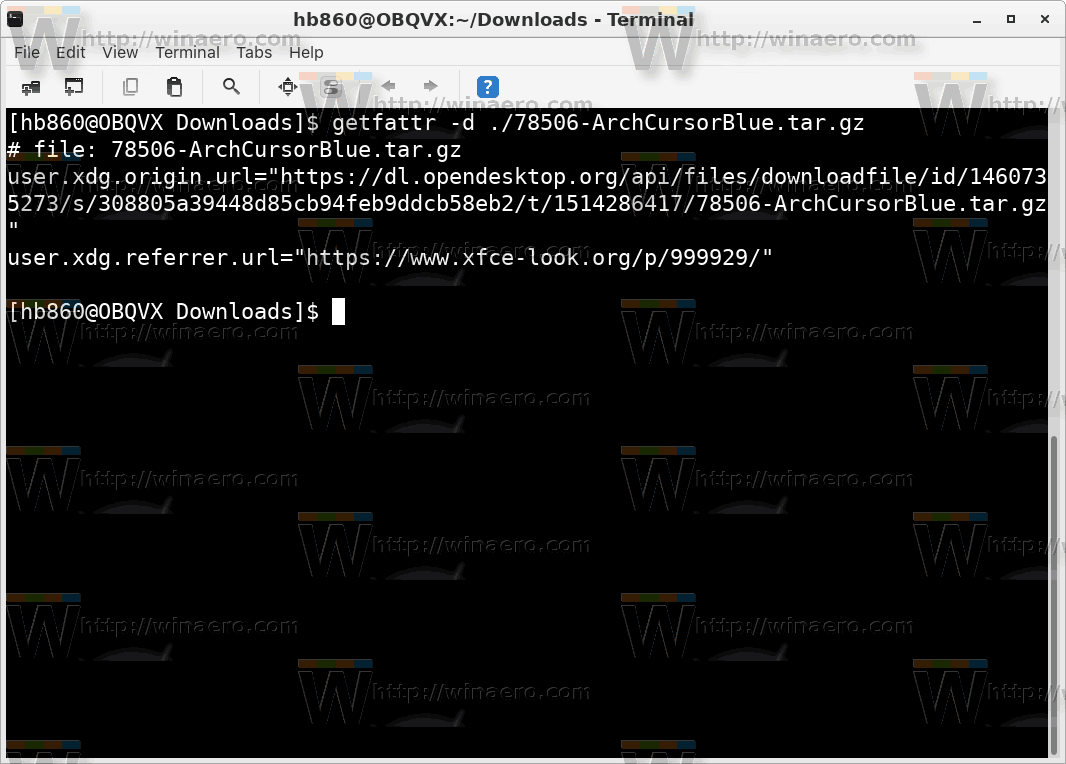
Điều đáng nói là trên Linux, hành vi được mô tả không dành riêng cho các trình duyệt dựa trên Chromium. Trình tải xuống bảng điều khiển phổ biến, wget, cũng có thể lưu thông tin nguồn gốc tệp.
Để xóa thông tin này trong Linux, bạn cần thực hiện các lệnh sau:
cách tải mod cho sim 4
$ setfattr -x user.xdg.origin.url 'tên tệp' $ setfattr -x user.xdg.referrer.url 'tên tệp'

Cá nhân tôi thấy tính năng này hữu ích. Nó sẽ giúp bạn truy xuất URL nguồn mà không cần phải lưu trữ riêng lẻ cho từng tệp. Tuy nhiên, một số người có thể thấy nó phá hoại sự riêng tư của họ. Hãy ghi nhớ điều này khi bạn xử lý dữ liệu nhạy cảm. Đối với một PC trải qua kiểm tra pháp y, những thông tin như vậy sẽ tiết lộ rất nhiều.
Đó là nó.